A Steam Disk írási hiba egyszerű javítása Windows 10 rendszeren
Steam Disk Write Disk Error hibát észlel Windows 10 rendszeren a játék frissítése vagy letöltése közben? Íme néhány gyorsjavítás, amellyel megszabadulhat a hibaüzenettől.
A Windows 11 tálca nem működik? Nos, igen, ha nemrég frissített a Windows 11-re, előfordulhat, hogy a futtatás során néhány problémába és kisebb hibába ütközhet. Mivel a Windows 11 még nem jelent meg hivatalosan, béta verzióban fut, így számos hibával találkozhat. A Windows 11 megújult tálcája tartalmaz egy parancsikont a Start menüre, a keresőmezőre, az értesítési területre, az alkalmazásikonokra és egyebekre.
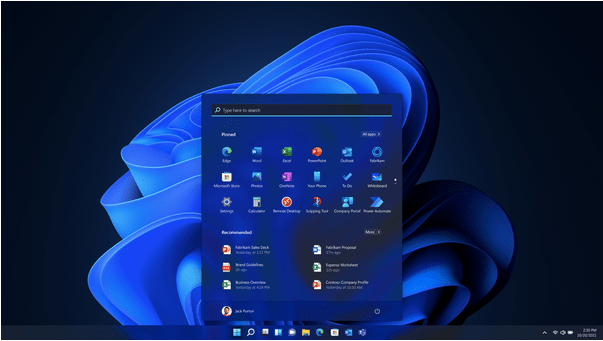
Tehát, ha nem tud hozzáférni a Windows 11 tálcájához, az rendkívül bosszantó lehet. A legtöbb felhasználó arról számolt be, hogy a Windows 11 tálcája blokkolva és inaktívvá vált, így nincs más választása, hogy további lépéseket tegyen.
Ebben a bejegyzésben felsoroltunk néhány olyan megoldást, amelyek segítségével megpróbálhatja kijavítani a „Windows 11 tálca nem működik” problémáját az eszköz beállításainak néhány gyors módosításával. A fenti megoldások bármelyikével javíthatja a Tálca vagy a Start menüt a Windows 11 rendszeren.
Lássunk neki.
A Windows 11 tálcája nem működik a frissítés után? Íme a javítás!
1. Indítsa újra a szolgáltatásokat
Mivel a Tálca jelenleg beragadt, nyomja meg a Control + Shift + Escape billentyűkombinációt a Feladatkezelő megnyitásához. A Feladatkezelő ablakban váltson át a „Folyamatok” fülre, és keresse meg a „Windows Intéző” szolgáltatást. Kattintson a jobb gombbal erre a szolgáltatásra, és válassza az „Újraindítás” lehetőséget.
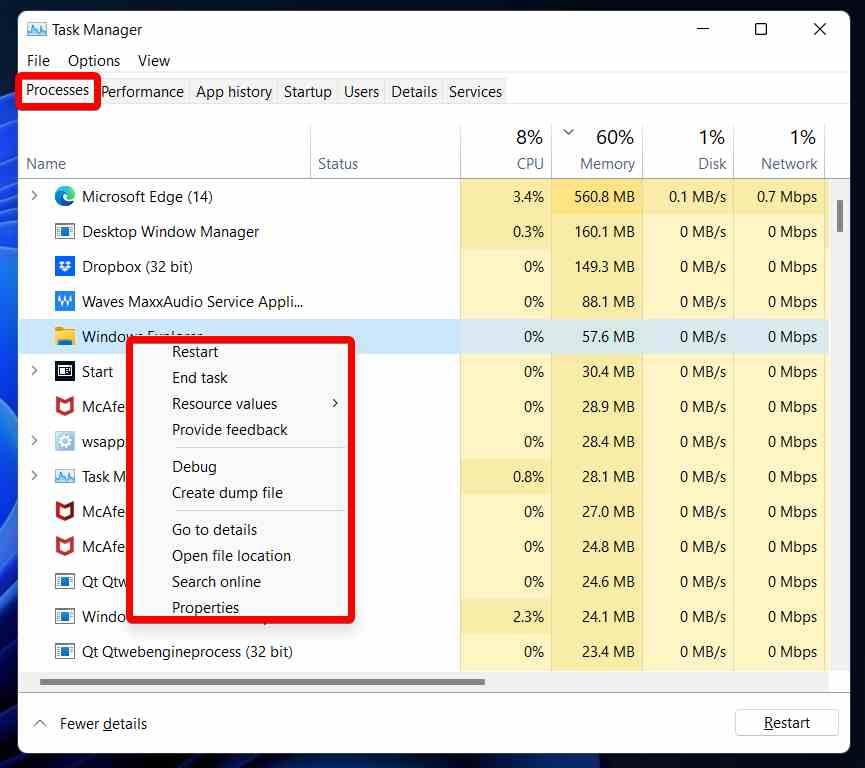
Most váltson a „Részletek” fülre a Feladatkezelőben. Keresse meg az alábbi szolgáltatásokat, kattintson jobb gombbal mindegyikre, és válassza ki a „Feladat befejezése” lehetőséget ugyanabban a sorrendben:
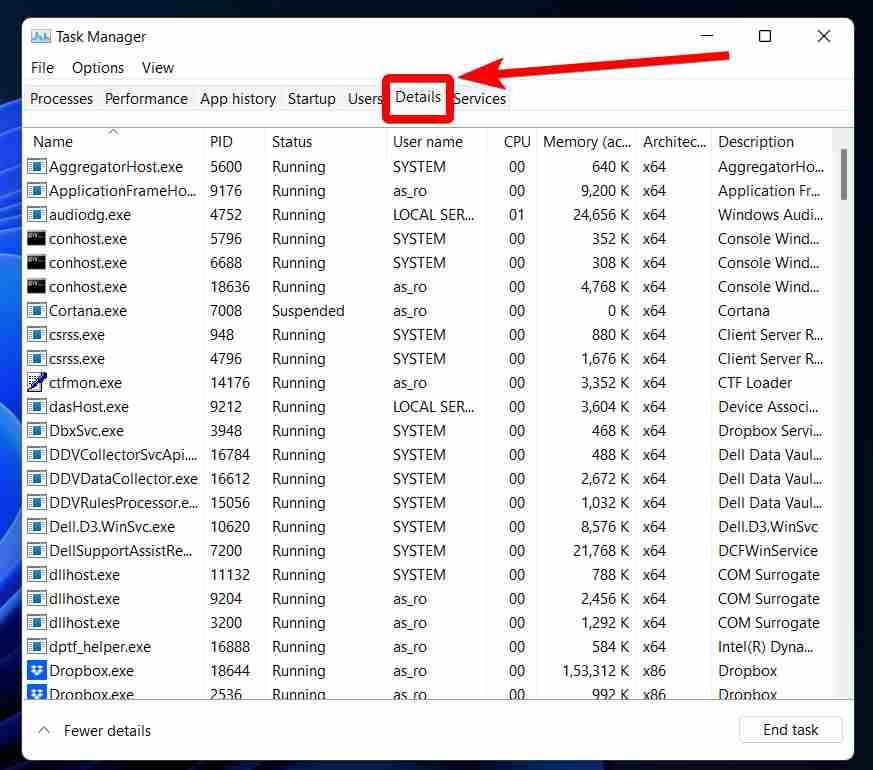
ShellExperienceHost.exe
SearchIndexer.exe
SearchHost.exe
RuntimeBroker.exe
Olvassa el még: Hogyan lehet letiltani a File Explorer keresési előzményeit a Windows 11 rendszerben
2. Kapcsolja ki a készüléket
Általában a Start menüt használjuk a gép leállítására vagy újraindítására. De ebben az esetben, amikor a Windows 11 tálcája nem jelenik meg, a bekapcsológombbal kapcsolhatja ki az eszközt.
Nyomja meg a bekapcsológombot a számítógép manuális kikapcsolásához, majd néhány másodperc múlva indítsa újra. A készülék újraindításával az összes aktív szolgáltatás és komponens újra betöltődik, és ez lehetőséget ad az újrakezdésre. Ez hasznos lehet annak az ideiglenes hibának a kijavításában, amely miatt a Windows 11 tálca nem működött.
Olvassa el még: A Windows 11 telepítése 100%-on elakadt? Hogyan lehet javítani
3. Rendszerfájlok javítása
A következő megoldás a „Windows 11 tálca nem működik” probléma megoldására a rendszerfájlok javítása a parancssori terminál használatával.
Nyomja meg a Windows + R billentyűkombinációt a Futtatás párbeszédpanel megnyitásához, írja be a „cmd” parancsot, és nyomja meg az Enter billentyűt. Ekkor a rendszer átirányítja a Parancssor ablakba.
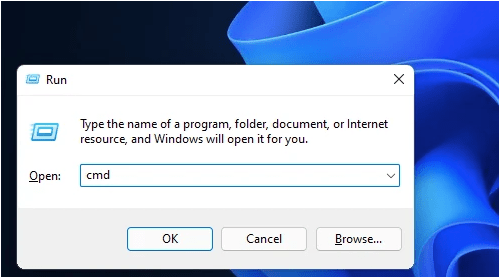
Írja be a következő parancsokat, és mindegyik után nyomja meg az Enter billentyűt:
Dism /Online /Cleanup-Image /ScanHealth
Dism /Online /Cleanup-Image /RestoreHealth
sfc /scannow
E parancsok végrehajtása javítja a sérült és korrupt rendszerfájlokat az eszközön. Zárja be a Parancssor ablakot, majd próbálja meg újra elérni a Tálcát, hogy ellenőrizze, hogy az aktív-e vagy sem.
Olvassa el még: Hogyan hozzunk létre rendszerindító Windows 11 USB-meghajtót
4. Telepítse újra az UWP-t
Az alap UWP (Universal Windows Program) újratelepítése lehetővé teszi a „Windows 11 tálca nem látható” probléma megoldását. Az UWP újratelepítéséhez egy parancsot kell futtatnia a Windows PowerShellben (Rendszergazda). Kövesse az alábbi gyors lépéseket:
Nyomja meg a Windows Key + S gombot a keresősáv megnyitásához, és írja be a Windows PowerShell kifejezést. Válassza a „Windows PowerShell (Admin)” lehetőséget a listából.
Írja be ezt a parancsot, és nyomja meg az Enter billentyűt a végrehajtásához:
Get-AppxPackage -AllUsers | Foreach {Add-AppxPackage -DisableDevelopmentMode -Register “$ ($ _. InstallLocation) \ AppXManifest.xml”}
Ha eközben néhány piros szöveget lát a PowerShell ablakban, ne aggódjon! Várjon néhány percet, amíg a parancs sikeresen végrehajtásra kerül.
5. Hozza létre a XAML-t
Az XAML (Extensible Application Markup Language) fájl szerkesztésével a Rendszerleíróadatbázis-szerkesztőben egyszerűen kijavíthatja a Start menüt vagy a Tálcát Windows 11 rendszeren. A következőket kell tennie.
Nyomja meg a Windows + R billentyűkombinációt a Futtatás párbeszédpanel megnyitásához. Most írja be a „Regedit” szöveget a szövegmezőbe, és nyomja meg az Enter billentyűt a Rendszerleíróadatbázis-szerkesztő megnyitásához.
A Rendszerleíróadatbázis-szerkesztő ablakban keresse meg a következő mappát:
HKEY_CURRENT_USER \ Software \ Microsoft \ Windows \ CurrentVersion \ Explorer \ Advanced
Kattintson a jobb gombbal az Advanced mappára, és válassza az Új> 32 bites D-szó értéke lehetőséget.
Állítsa be az új paramétert az „EnableXamlStartMenu” értékre. Kattintson duplán az „EnableXamlStartMenu” fájlra, és állítsa be az értéket „0”-ra.
Zárja be a Rendszerleíróadatbázis-szerkesztőt, és ellenőrizze, hogy javította-e a tálcát a Windows 11 rendszeren.
GYIK:
Hogyan javíthatom ki, hogy a Windows tálcám nem működik?
A Windows Tálca kijavításához különféle feladatokat hajthat végre, beleértve a Windows Intéző alkalmazás újraindítását, módosításokat a Rendszerleíróadatbázis-szerkesztőben, az UWP újratelepítését a PowerShell használatával, a rendszerfájlok javítását vagy a gép egyszerű újraindítását.
Miért nem működik a tálcám?
Ha a közelmúltban frissítette eszközét Windows 11 rendszerre a Windows Insider programba való regisztrációval, akkor a frissítés futtatása közben kisebb problémákat és hibákat tapasztalhat. A Windows 11 még mindig béta verzióban van, és a nyilvános kiadás várhatóan ez év végén jelenik meg teljesítményjavításokkal, hibajavításokkal és további funkciókkal.
Olvassa el még: A Rendszer-visszaállítás használata Windows 11 rendszeren
Hogyan javíthatom ki a Start menüt a Windows 11 rendszerben?
A Windows 11 Start menüjének kijavításához számos hibaelhárítási módszerrel próbálkozhat. Íme néhány dolog, amellyel javíthatja a Start menüt Windows 11 rendszeren: Indítsa újra az eszközt, zárja be a Windows Intéző alkalmazást a Feladatkezelőben, állítsa vissza a számítógépet, és ellenőrizze a legújabb elérhető frissítéseket.
Ha többet szeretne megtudni, látogasson el erre a hivatkozásra a Windows 11 Start menü nem működő problémáinak megoldására vonatkozóan.
Következtetés
Szóval, emberek, ez a rövid útmutatónk a „Windows 11 tálca nem működik” probléma megoldásához. Ha a tálca vagy a Start menü hirtelen leállt az eszköz frissítése után, a fent felsorolt megoldások bármelyikével kijavíthatja a problémát.
Hasznos volt ez a bejegyzés? Nyugodtan ossza meg gondolatait a megjegyzés rovatban.
Steam Disk Write Disk Error hibát észlel Windows 10 rendszeren a játék frissítése vagy letöltése közben? Íme néhány gyorsjavítás, amellyel megszabadulhat a hibaüzenettől.
Fedezze fel, hogyan távolíthat el alkalmazásokat a Windows 10 rendszerből a Windows Store segítségével. Gyors és egyszerű módszerek a nem kívánt programok eltávolítására.
Fedezze fel, hogyan tekintheti meg vagy törölheti a Microsoft Edge böngészési előzményeit Windows 10 alatt. Hasznos tippek és lépésről-lépésre útmutató!
A Google zökkenőmentessé tette a csoportos megbeszélések lebonyolítását. Tudd meg a Google Meet korlátait és lehetőségeit!
Soha nincs rossz idő a Gmail jelszavának megváltoztatására. Biztonsági okokból mindig jó rutinszerűen megváltoztatni jelszavát. Ráadásul soha
Az online adatvédelem és biztonság megőrzésének egyik alapvető része a böngészési előzmények törlése. Fedezze fel a módszereket böngészőnként.
Ismerje meg, hogyan lehet némítani a Zoom-on, mikor és miért érdemes ezt megtenni, hogy elkerülje a zavaró háttérzajokat.
Használja ki a Command Prompt teljes potenciálját ezzel a több mint 280 (CMD) Windows-parancsot tartalmazó átfogó listával.
Alkalmazhatja a Google Táblázatok feltételes formázását egy másik cella alapján, a Feltételes formázási segédprogrammal, a jelen cikkben ismertetettek szerint.
Kíváncsi vagy, hogyan használhatod a Rendszer-visszaállítás funkciót a Windows 11 rendszeren? Tudd meg, hogyan segíthet ez a hasznos eszköz a problémák megoldásában és a számítógép teljesítményének helyreállításában.







![Feltételes formázás egy másik cella alapján [Google Táblázatok] Feltételes formázás egy másik cella alapján [Google Táblázatok]](https://blog.webtech360.com/resources3/images10/image-235-1009001311315.jpg)
